
Indhold
- Sådan får du en tilbagebetaling fra din iPhone eller iPad
- Sådan får du en iTunes eller App Refund Online
- Sådan får du en tilbagebetaling i iTunes
- Baseball Boy
Apple tilbyder iTunes-restitutioner og App Store-restitutioner, hvis du har et problem med det indhold, du har købt, og en gyldig grund til at få pengene tilbage. Dette er ikke øjeblikkeligt, men du kan få refunderet for apps, bøger, film og andre køb fra iTunes i de sidste 90 dage.
Du kan ikke bruge dette til at få en gratis prøveversion eller bare se en gratis film. Apple er strenge om iTunes-restitutioner, men hvis en film ikke spiller, virker en app ikke, eller du har købt noget ved et uheld, så kan du spørge Apple om pengene tilbage.
Apple kræver en rimelig grund til at bede om en iTunes-butik eller en app-restitution, så du kan ikke bare se en film og derefter anmode om tilbagebetaling. Vi har haft god succes, når en iTunes-filmudlejning ikke virker, eller der er andre problemer. Hvis du hele tiden beder om refusion, skal du ikke blive overrasket, hvis du holder op med at få dem.
- Sådan får du en iTunes-tilbagebetaling fra din iPhone eller iPad
- Sådan får du en iTunes-tilbagebetaling ved hjælp af Apple.com
- Sådan får du en iTunes-tilbagebetaling fra iTunes på Mac eller pc
Sådan får du en tilbagebetaling fra din iPhone eller iPad
Du kan sende en anmodning om refusion fra din iPhone eller iPad til Apple i løbet af få minutter. Dette er en nem måde at finde det rigtige link på, og det bliver lettere for dig at huske, hvordan du gør det på lang sigt.
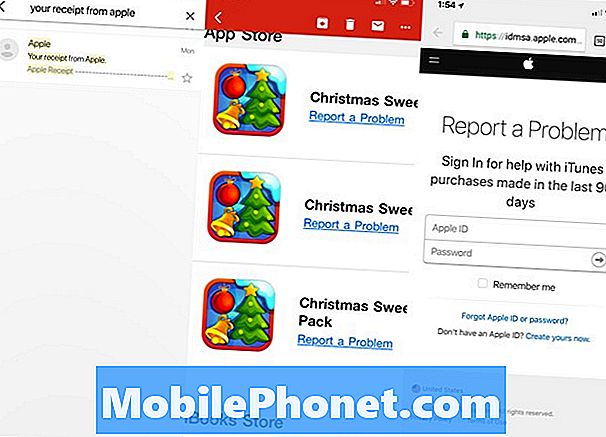
Sådan får du en refusion for køb af iTunes og App Store.
- Åbn mail, eller den Mail app som du bruger med den email, der linker til din iPhone-konto.
- Søge efter "Din kvittering fra Apple", Som sandsynligvis vil indeholde mange resultater.
- Tryk på e-mails til find kvitteringen det har de genstande, du vil have refusion for.
- Hvis der er for mange muligheder, så prøv at søge efter appnavnet eller filnavnet i din email.
- I e-mailen, tryk på Rapport et problem link.
- Log ind og send en rapport på internettet.
Derfra følger du de samme anvisninger, som om du rapporterede fra internettet. Det er det samme på iPhone, iPad, Mac eller PC.
Sådan får du en iTunes eller App Refund Online
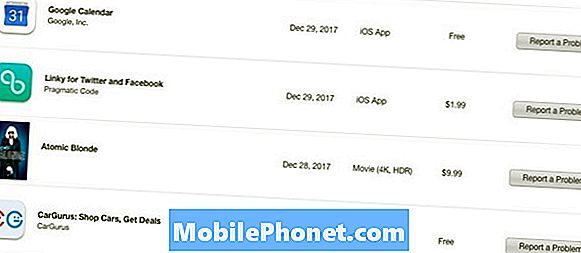
Find hvad du har brug for en restitution for fra iTunes eller App Store.
Du kan bede Apple om en iTunes-restitution via internettet uden at åbne iTunes. Du skal kende din Apple ID og adgangskode, og det er det.
- Åbn https://reportaproblem.apple.com/ i din browser.
- Log på med dit Apple ID og adgangskode.
- Vælg den rigtige sektion øverst der vedrører din refusion.
- Find købet og vælg Rapporter et problem.
- Klik på den rigtige grund til din iTunes-restitution.
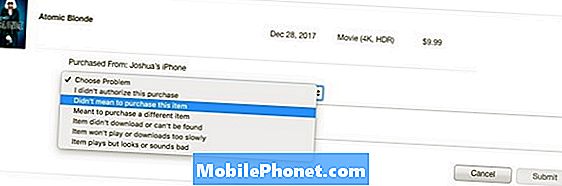
- Indtast en beskrivelse af problemet.
- Indsend problemet til Apple.
Sådan får du en tilbagebetaling i iTunes
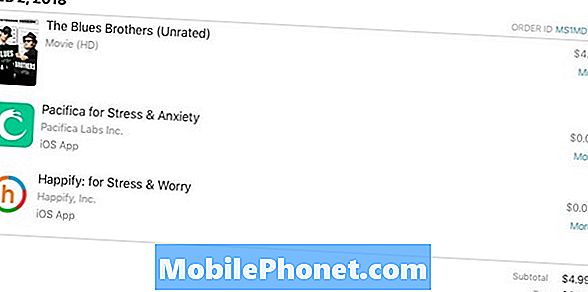
Brug denne metode til at få en tilbagebetaling fra iTunes på Mac eller PC.
På din Mac eller pc kan du åbne iTunes og få en restitution for musik, film, appkøb og apps nemt.
- Åbn iTunes.
- Klik på iTunes Store og så Vælg Konto og indtast dit kodeord.
- Klik på Se alle i Købshistorie afsnit.
- Find det køb, du ønsker refusion for og Klik på Mere til højre.
- Klik på Rapporter et problem.
- Dette vil lede dig til Apples websted, hvor du kan Forklar problemet og indsend anmodningen om tilbagebetaling.
Apple giver ikke alle refusionsanmodninger, men er meget sympatisk over for problemer med downloads og huslejer, der forhindrer dig i at se eller lytte til, hvad du har betalt for. Vi har bedt om en modtaget tre eller fire refusioner i løbet af de sidste mange år, da huslejer mislykkedes uden besvær. En iTunes- eller App-refusion tager et par dage til at behandle og dukke op på dit kreditkort eller betalingskort.
Opdateret maj 2018 med nye oplysninger, herunder Apples 90-dages grænse og de seneste anvisninger.
17 bedste apps til spilde tid (2019)













